I denna övning kommer du att fördjupa dig i Flexbox-egenskaperna hos CSS, särskilt fördelningen av utrymme mellan barnkomponenter inom en Flex-Container. Här kommer du att lära dig hur man justerar flex-värden så att vissa element tar upp mer utrymme än andra. Denna tankegång kräver lite matematik, men oroa dig inte – det är enklare än det låter!
Vi kommer att gå igenom ett enkelt exempel tillsammans, som visar hur du effektivt kan designa layouten för dina element genom att justera Flex-egenskaperna.
Viktigaste insikter
- Flexbox möjliggör en flexibel och anpassningsbar placering av element.
- Flex-värdet är avgörande för fördelningen av utrymme mellan barnkomponenterna.
- Genom att ställa in rätt värden kan du låta vissa element framstå tydligare.
Steg-för-steg-instruktioner
Först tittar vi på den nuvarande layouten och förbereder allt för övningen.
Du har en behållare som redan är inställd på display: flex. Vi ställer in bredden på behållaren till 400 pixel och höjden till 200 pixel. På så vis kan du se elementen överskådligt.
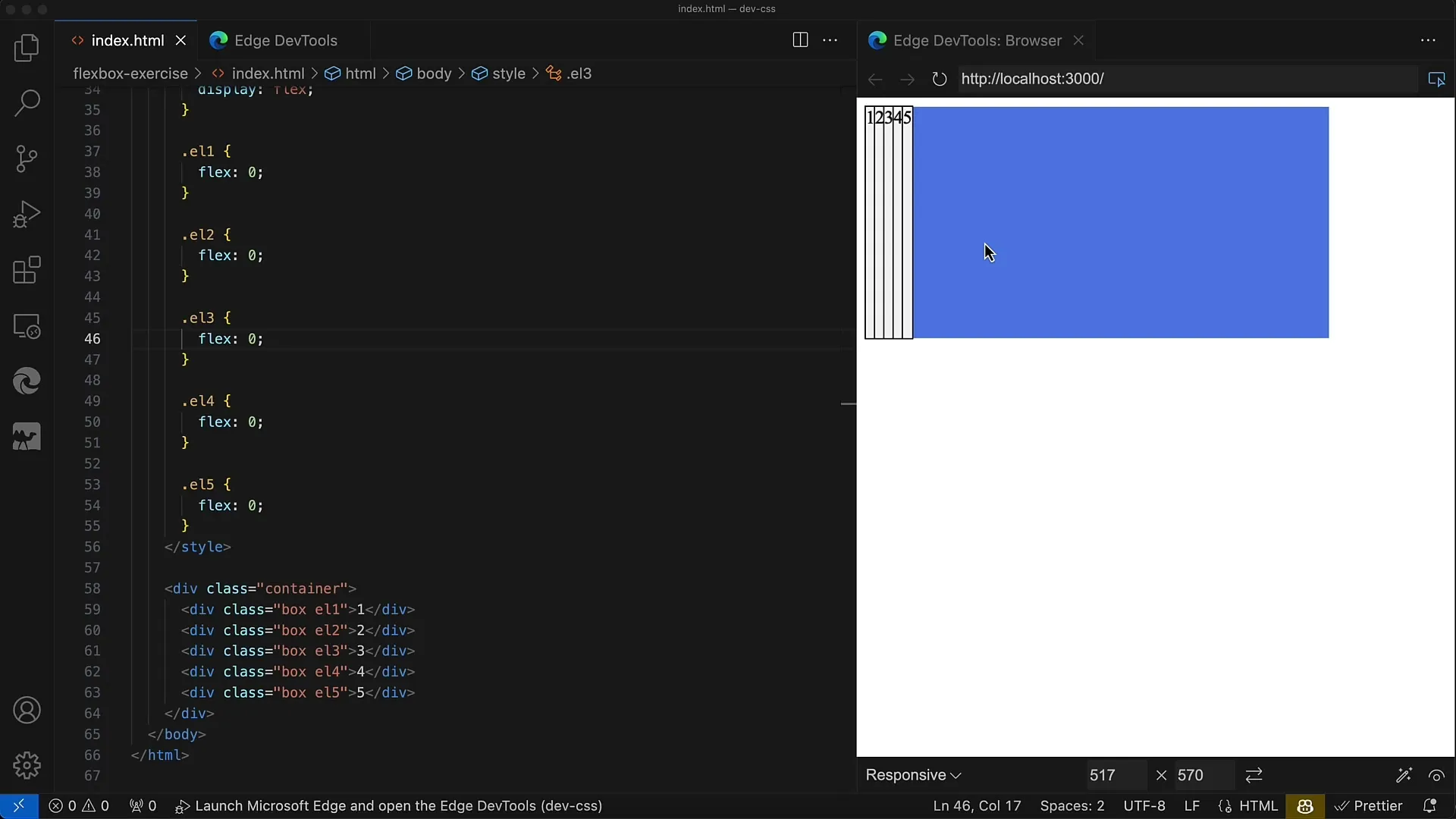
I behållaren har vi fem div-element som är märkta med klassen Box. Varje av dessa div-element har en Outline för att se gränserna och en bakgrundsfärg som är vit rök.
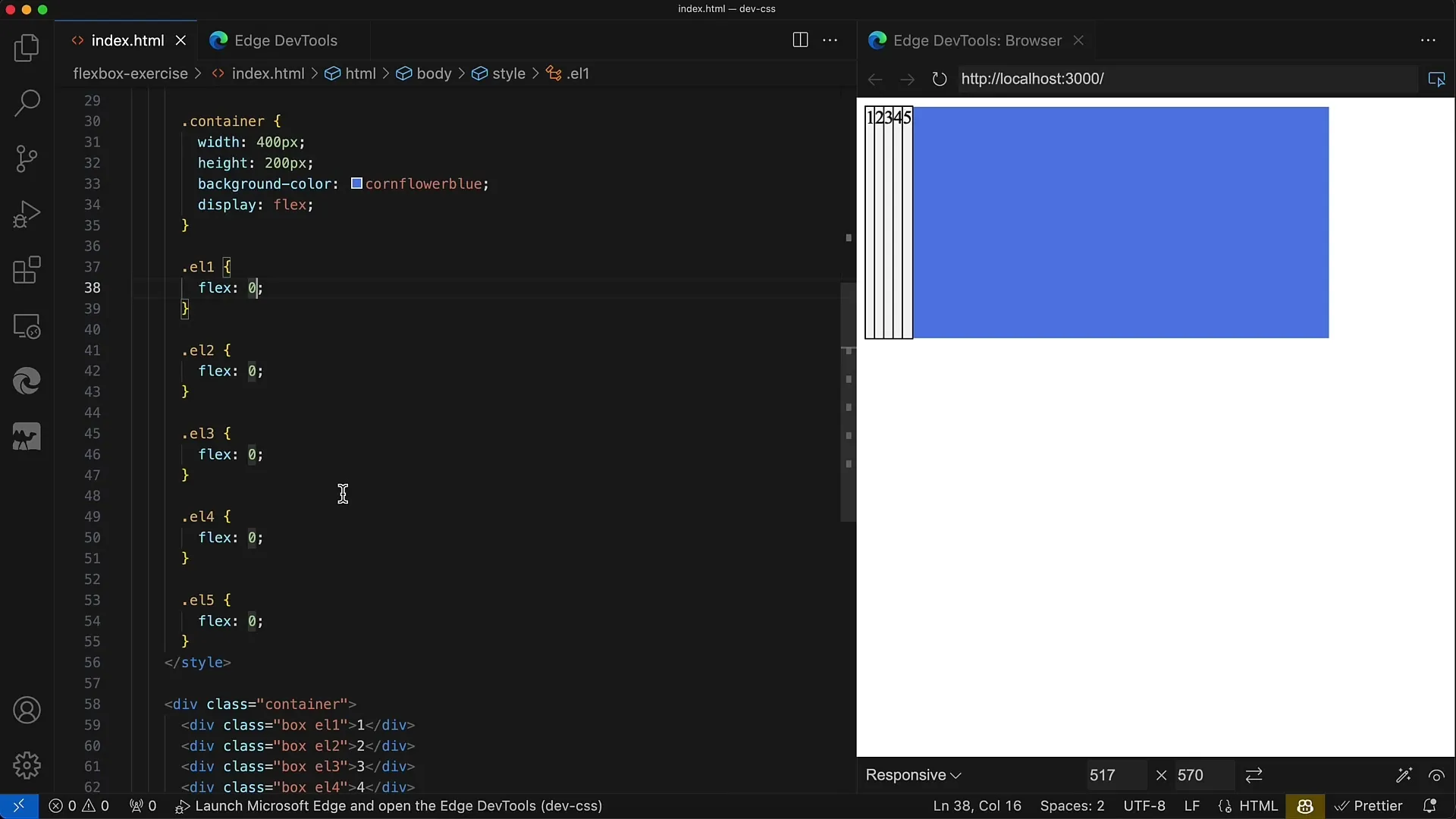
Uppgiften är att det mellersta div-elementet, det vill säga det med klassen L3, ska ta halva utrymmet i behållaren. Det motsvarar 200 pixel. De återstående fyra div-elementen ska dela de återstående 200 pixlarna jämnt mellan sig.
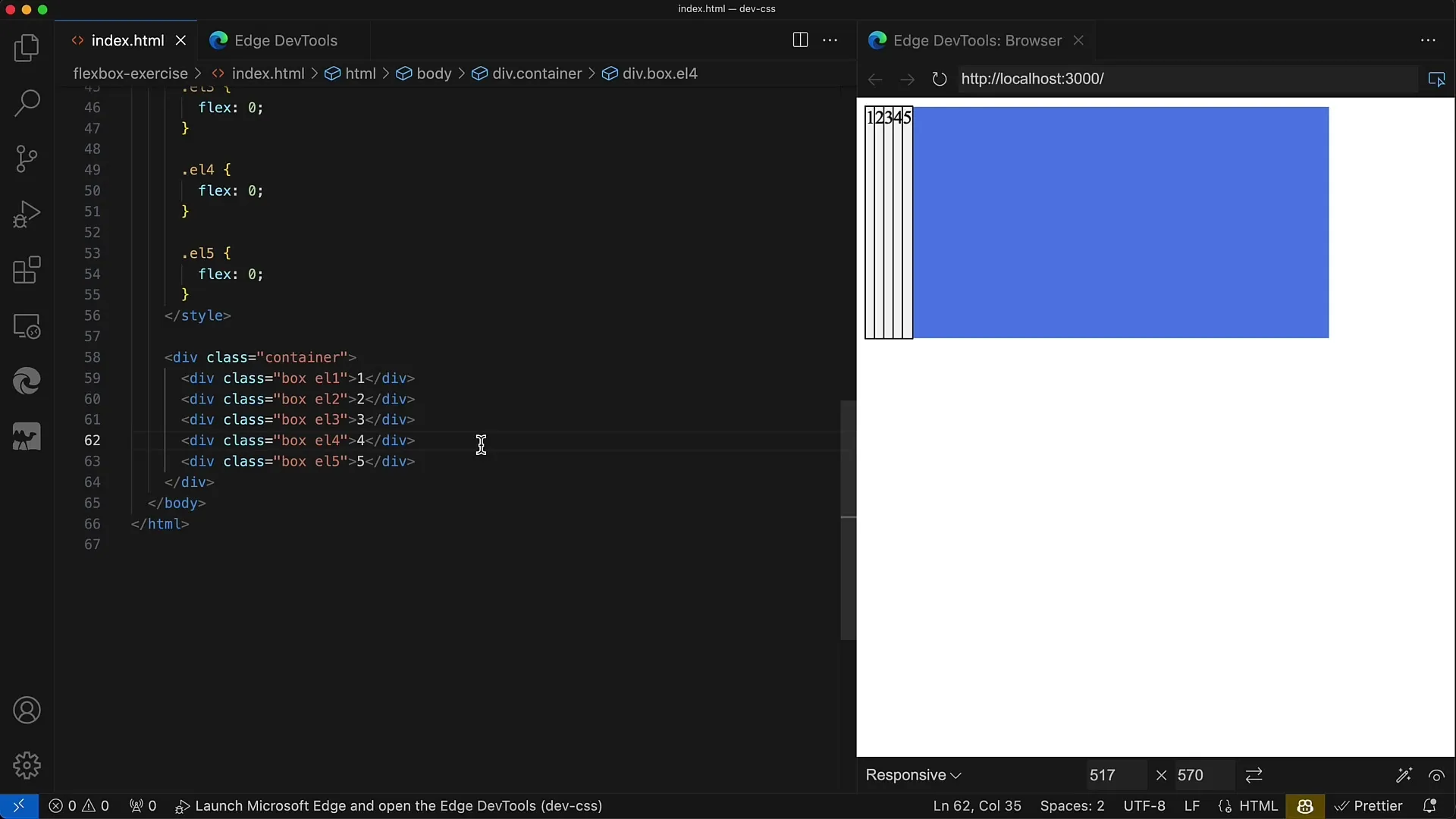
Det betyder att varje av dessa fyra div-element då får 50 pixel (200 pixlar delat med 4). Du måste ställa in flex-värdena på rätt sätt för att det tredje elementet ska få mer utrymme.
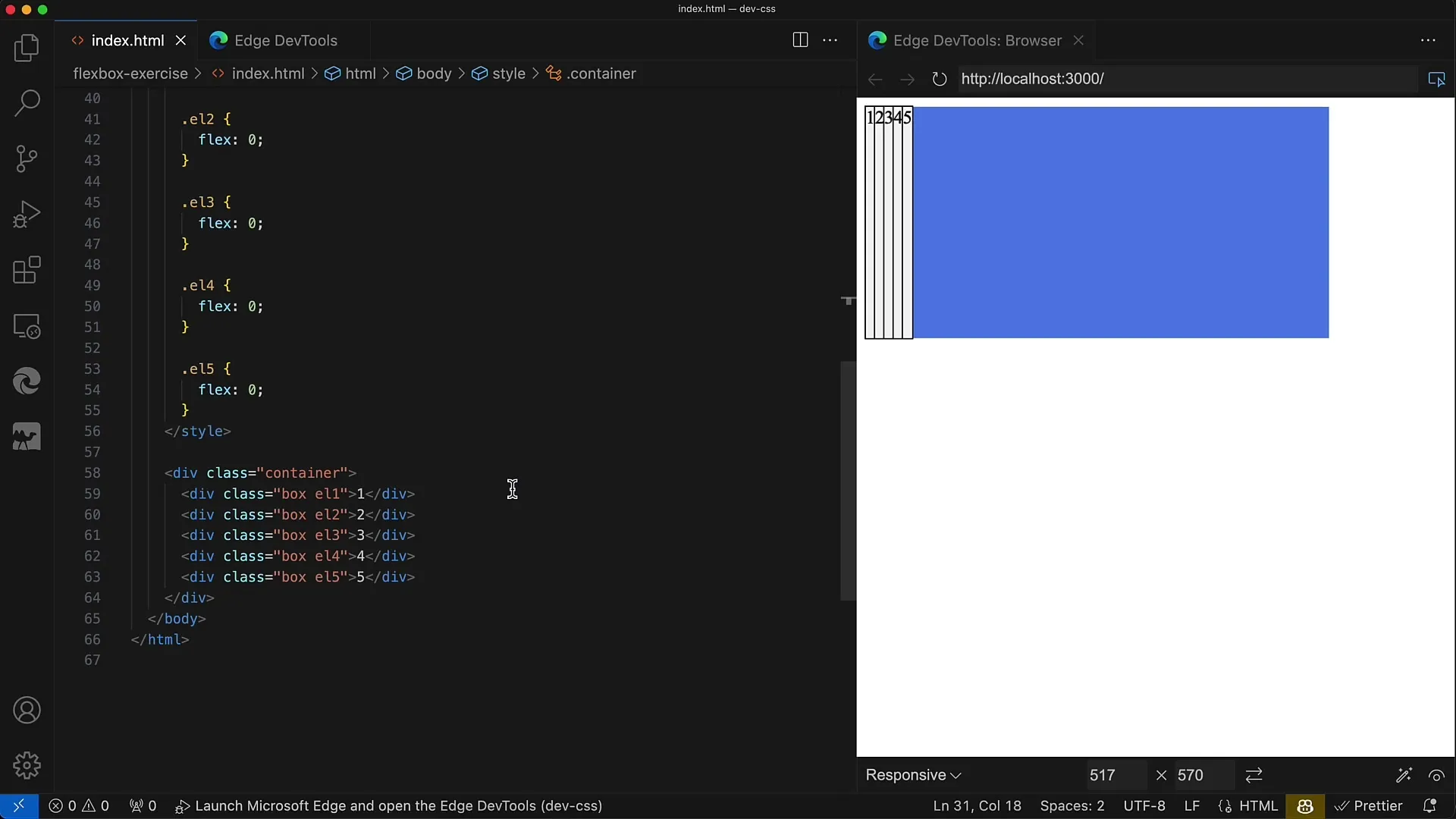
Nu är det dags att ställa in flex-egenskaperna. Först sätter du Flex-värdet till 1 för alla barnkomponenter, utom för det mittersta. Det mellersta elementet får dock Flex-värdet som möjliggör att det tar mer utrymme. I detta fall använder du värdet 4.
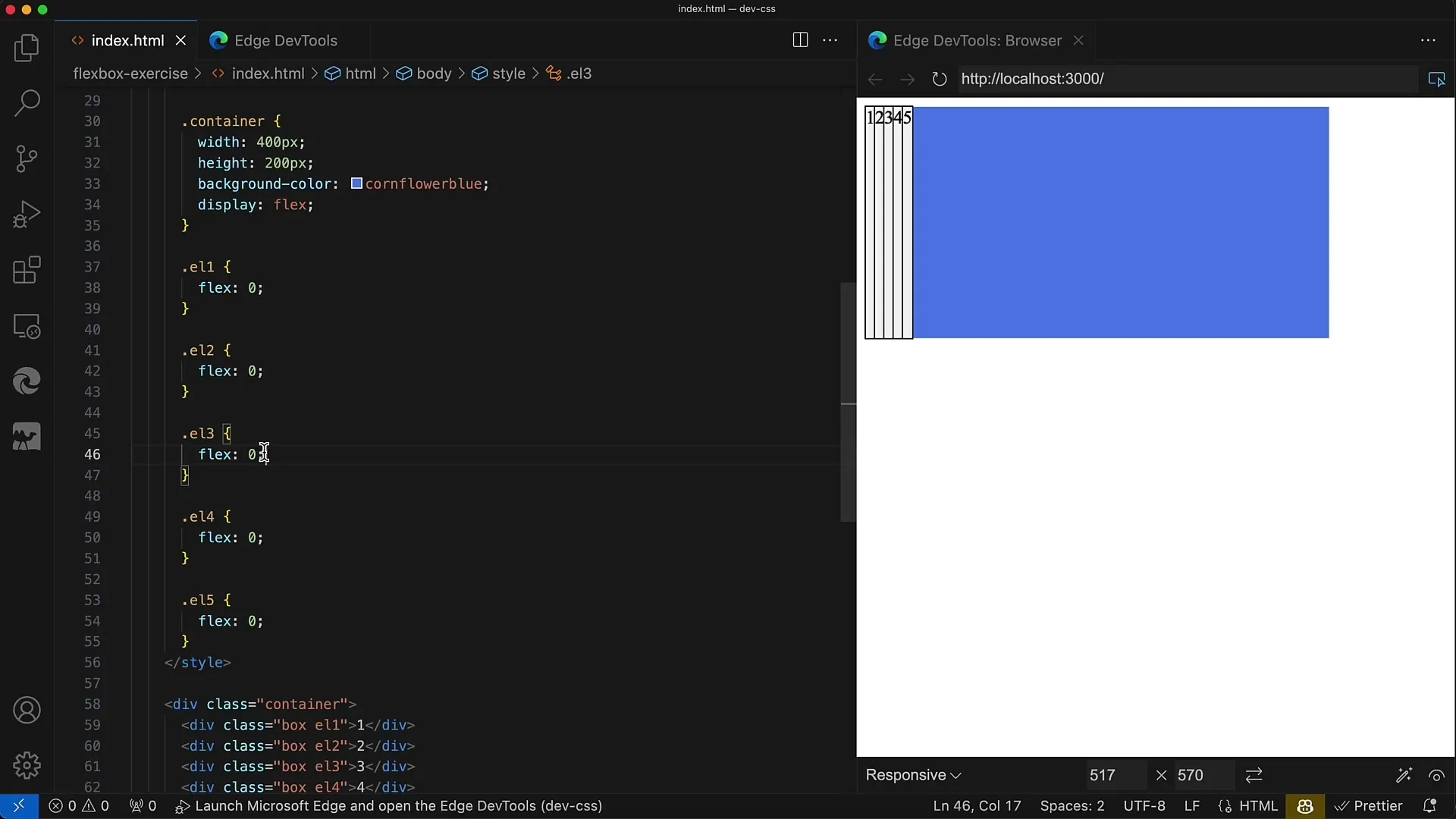
Efter att ha ställt in värdena måste du spara dina ändringar och titta på resultatet. I din webbläsares utvecklingsverktyg kan du se om layouten ser ut som du tänkt dig.
Det mellersta div-elementet bör nu ha en bredd på 200 pixel, medan de återstående fyra div-elementen vardera är 50 pixel breda. När du beräknar flex-värdena är det viktigt att hålla summan av flex-värdena lika.
Alltså: Om du summerar flex-värdena för Element 1, 2, 4 och 5 (alltså 1 + 1 + 1 + 1), får du 4. Det mellersta elementet har ett flex-värde på 4, och tillsammans blir det totalt 8.
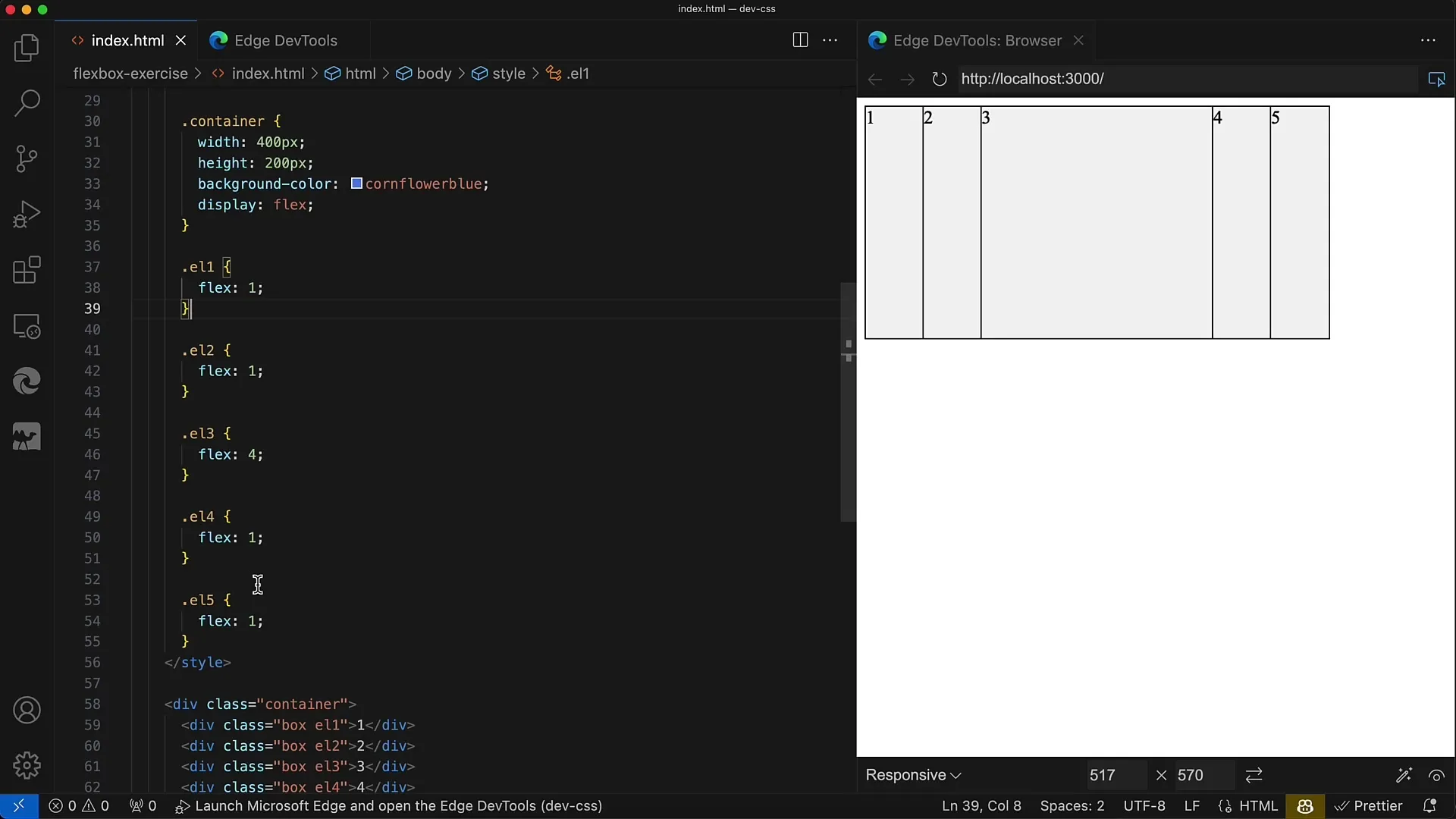
För att förstå hur mycket utrymme du tilldelar varje element kan du använda hela bredden på behållaren (400 pixel). Om du delar 8 för flex-enheterna får du veta att 1 flex-enhet motsvarar 50 pixel. Om du delar 400 pixlar med 8 får du 50 pixel för de andra fyra elementen och 200 pixel för det mellersta elementet.
Det betyder att du kan styra layouten perfekt genom att justera flex-värdena. På så vis skapas en balanserad design som är både anpassningsbar och översiktlig.
Sammanfattning
I denna övning har du lärt dig hur du kan ställa in Flexbox-egenskaperna så att barnkomponenterna i behållaren använder utrymmet effektivt. Genom att förstå Flex-värden och deras matematiska tillämpning kan du noggrant bestämma hur mycket utrymme varje element ska ta. Med denna metod är du väl rustad för att skapa mer komplexa layouter.
Vanliga frågor
Hur justerar jag Flex-värdet för ett barnkomponent?Du kan ställa in Flex-värdet med CSS-egenskapen flex i din stylesheet.
Varför är summan av flex-värdena viktig?Summan avgör fördelningen av utrymme mellan elementen.
Kan jag använda olika Flex-värden?Ja, du kan tilldela varje element ett individuellt Flex-värde för att styra layouten.


